
WordPress est l’un des systèmes de gestion de contenu (CMS) les plus populaires au monde, utilisé par des millions de sites web. Depuis sa première version en 2003, il offre de nombreuses fonctionnalités et un large soutien aux développeurs. Grâce à ses thèmes et plugins, WordPress permet de gérer facilement différents types de sites web (blogs personnels, portails, boutiques en ligne, etc.).
Dans ce guide, nous vous expliquerons comment installer WordPress en utilisant l’outil Softaculous disponible dans cPanel.
Étapes d’installation
- Connectez-vous à votre panneau de configuration cPanel.
- Rendez-vous dans la section SOFTACULOUS APPS INSTALLER et cliquez sur l’icône WordPress.
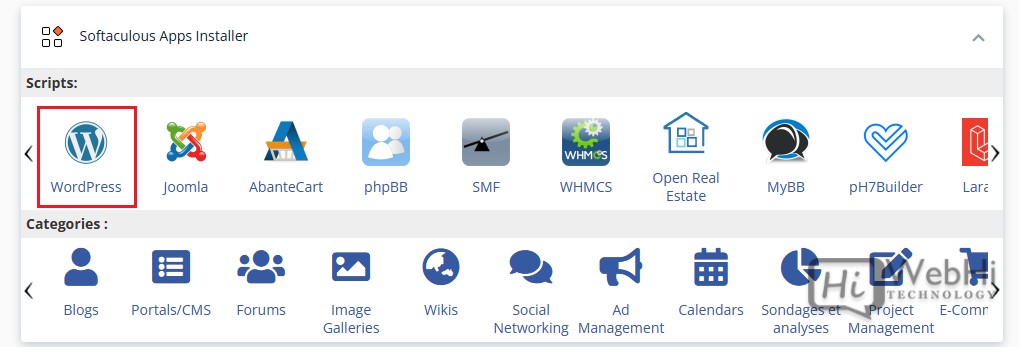
- Cliquez sur le bouton Installation.
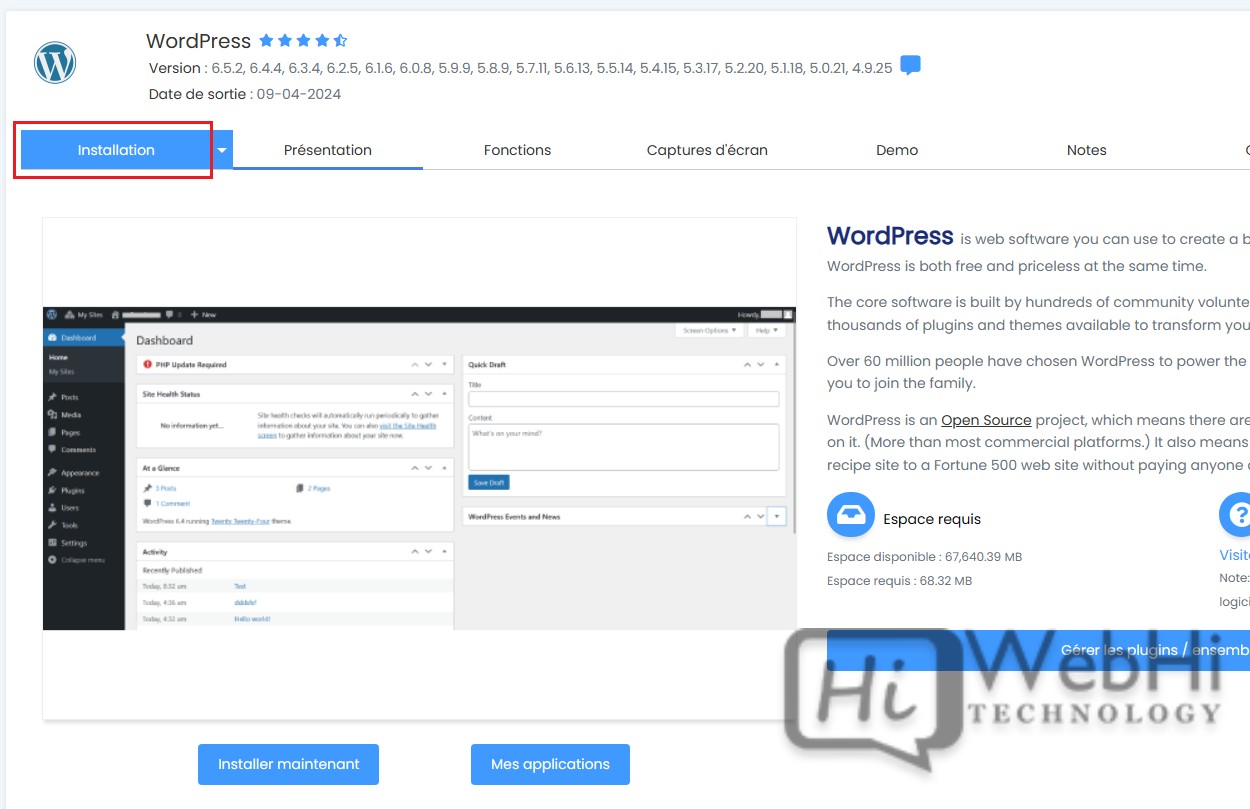
- Personnalisez les paramètres de votre site WordPress :
- Assurez-vous de supprimer le “wp” dans le champ du répertoire si vous souhaitez pointer le site vers le répertoire racine. Cela vous évitera d’avoir à accéder au site avec une URL se terminant par “/wp” (exemple : http://votredomaine.tld/wp).
- Entrez le nom d’utilisateur, le mot de passe et l’adresse e-mail de l’administrateur.
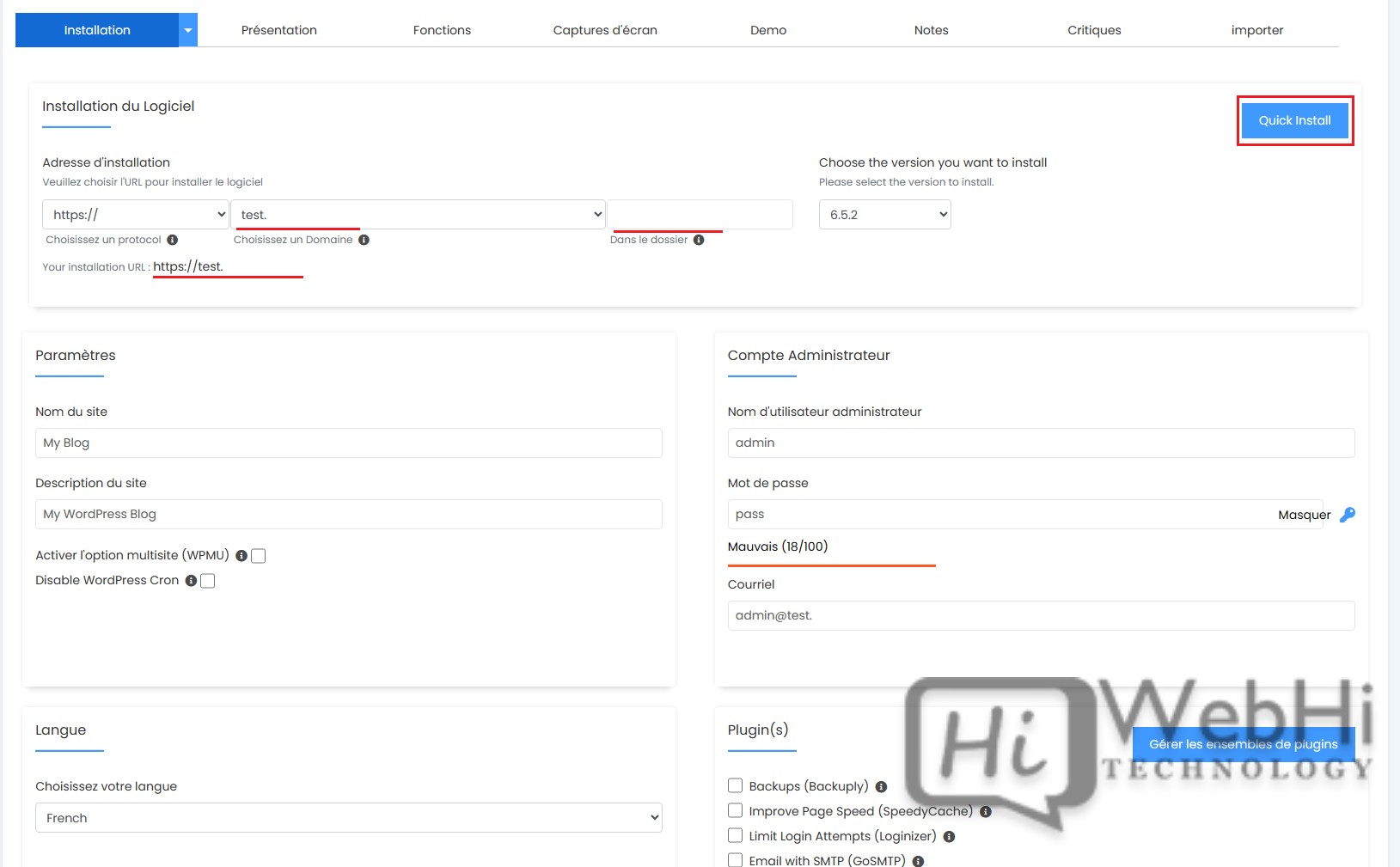
- Vous pouvez choisir les plugins et le thème que vous souhaitez utiliser.
- Cliquez sur le signe plus (+) avant “Options avancées” pour prendre note des détails de configuration de la base de données, puis cliquez sur le bouton Installation.
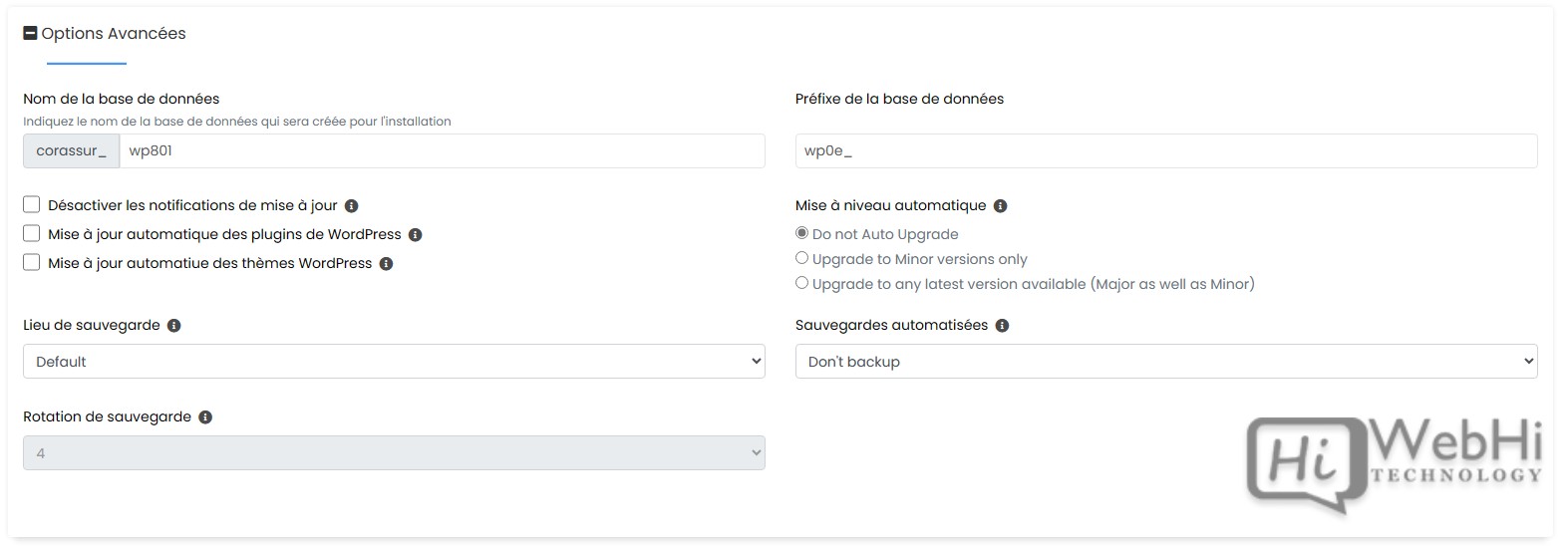
- Softaculous vérifiera les données soumises et installera les fichiers.
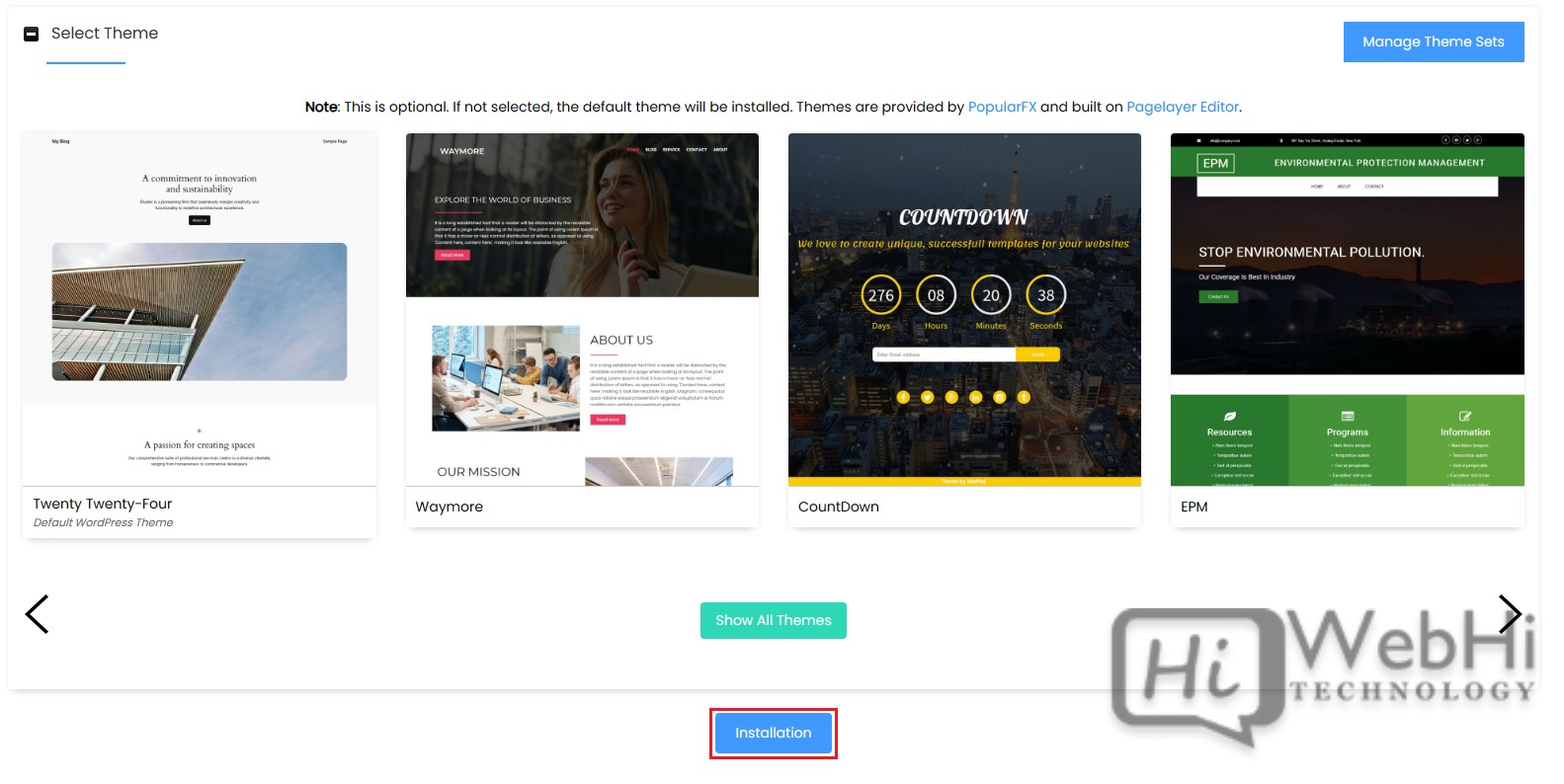
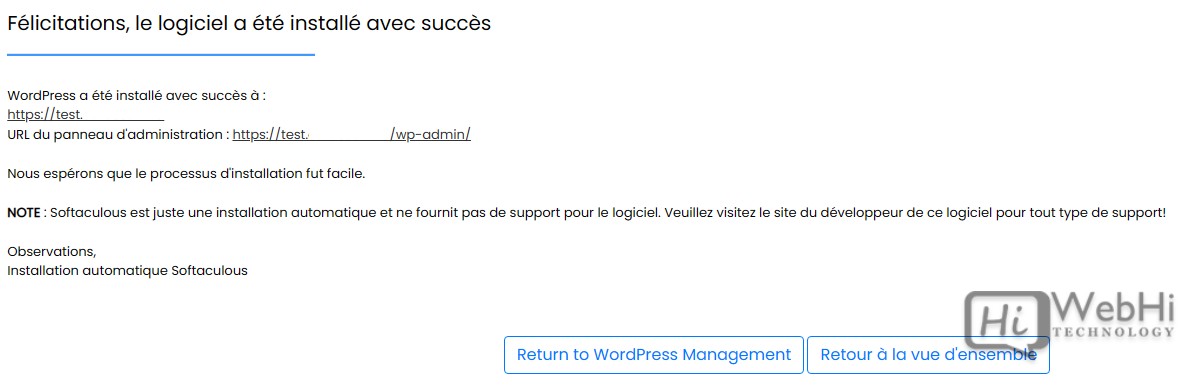
Félicitations !
Vous avez maintenant installé WordPress avec succès à l’aide de Softaculous. Vous pouvez désormais accéder à votre tableau de bord WordPress pour commencer à éditer votre site en visitant https://votredomaine.tld/wp-admin (remplacez “votredomaine.tld” par votre domaine actuel).
